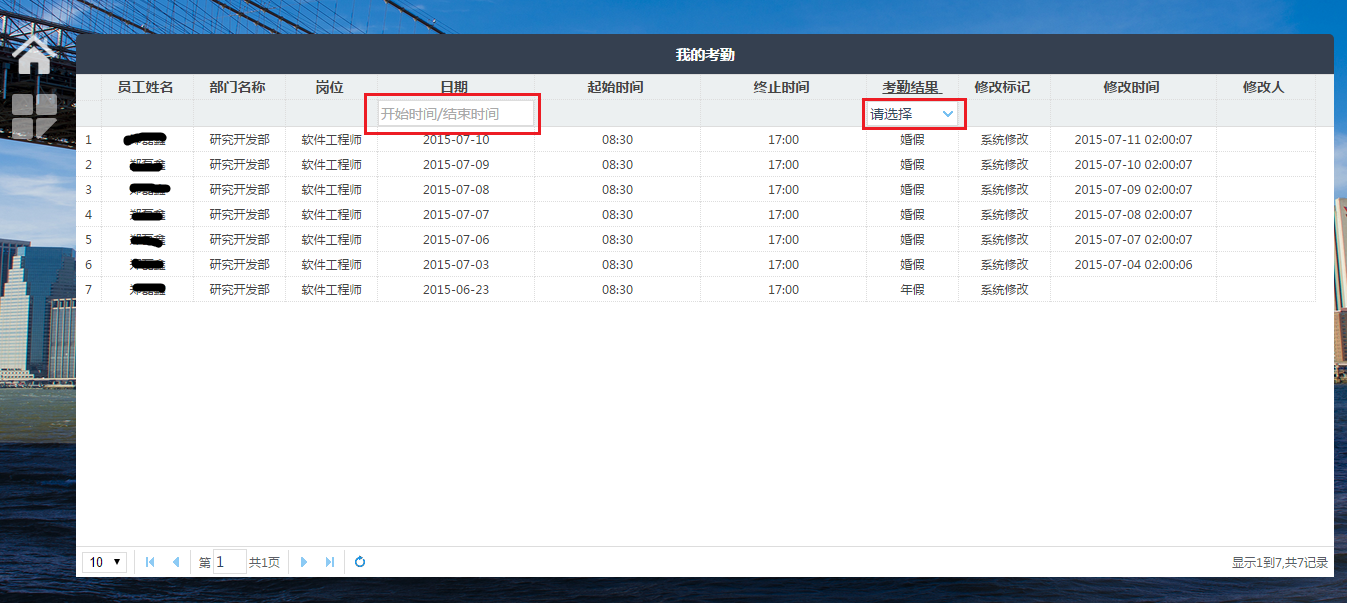普通员工登录
用户登录
在浏览器中输入人事通网址打开登录页面,输入正确的用户名和密码后即可登录人事通系统。
![]()
安装APP
登录界面(见上图)左下方附有手机客户端扫描的二维码图片,通过手机扫描可以实现客户端的安装。
语言切换
登录界面(见上图)右上角有中英文选择按钮,通过该选项可以实现语言切换。
维护个人资料
- 1、个人资料查看
-
登陆后点击右上方的姓名可以打开个人资料窗口该窗口中的个人信息只能查看不能修改。
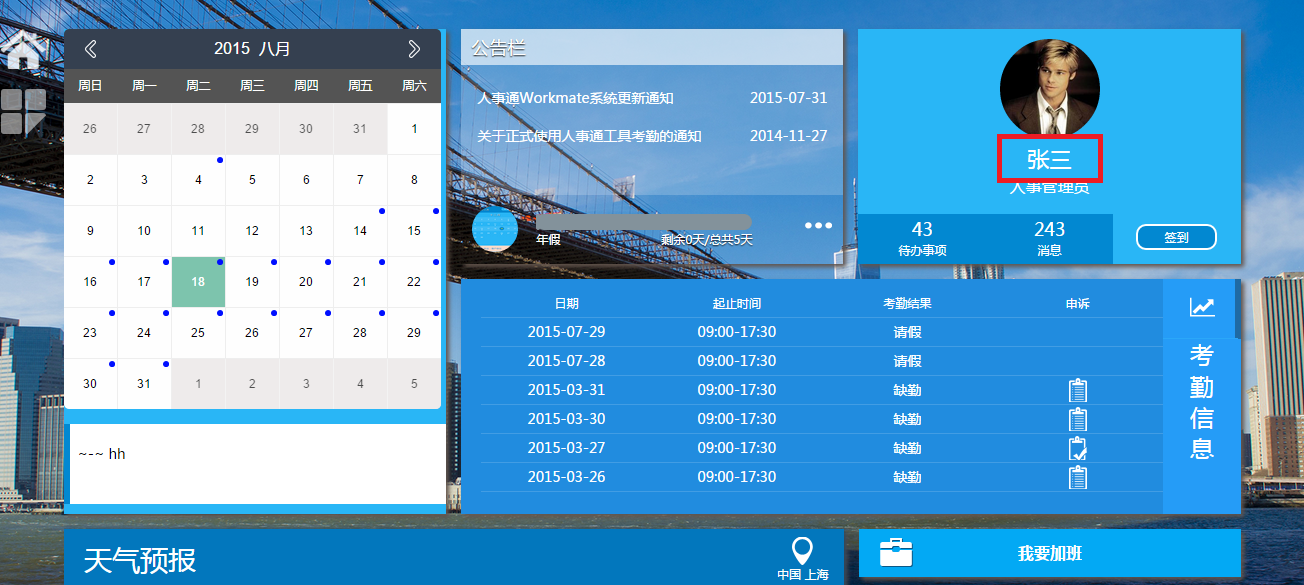
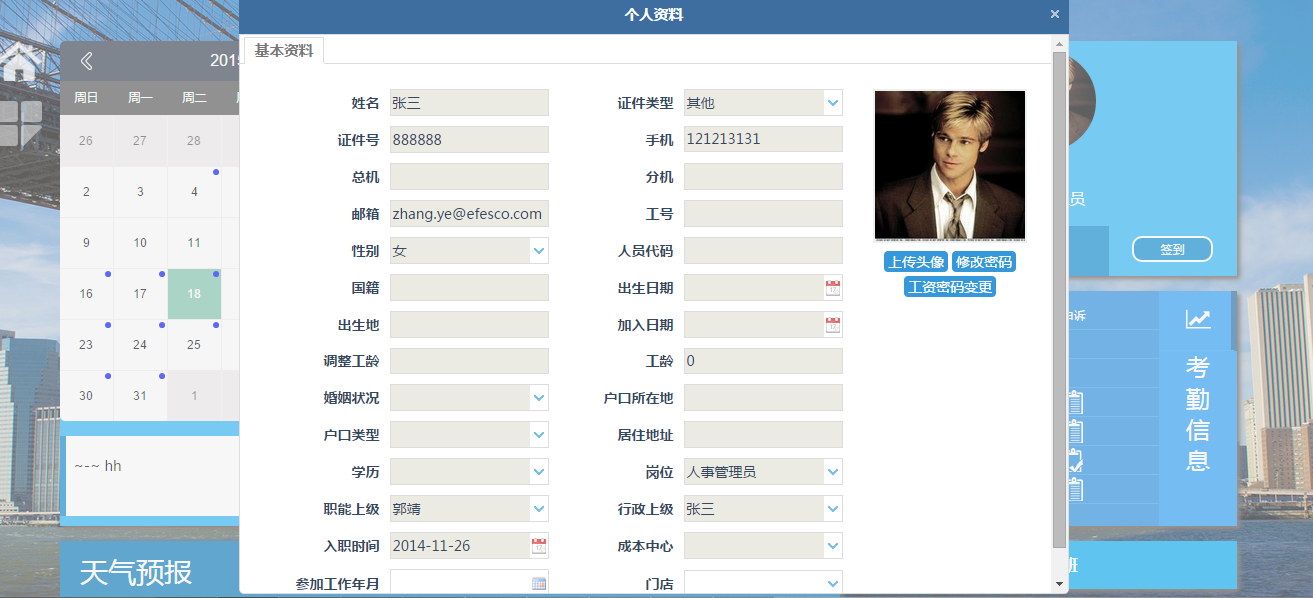
- 2、上传头像
-
在上传头像窗口中选择头像图片(格式、大小有一定的要求),选择后可以通过方框来调整头像的显示范围和大小,窗口的右边部分有预览功能,完成操作后点击“确认”按钮

- 3、修改密码
-
在修改密码窗口中,首先输入旧密码,其次输入新密码,再次确认新密码后点击提交按钮完成密码设置。
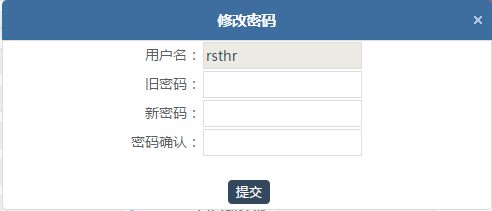
签到和考勤
- 1、签到和签出
-
除了手机端可以签到签出外,网页端也提供了类似的签到功能,通过签到按钮可以实现网页端的用户签到(上班)和签出(下班)。
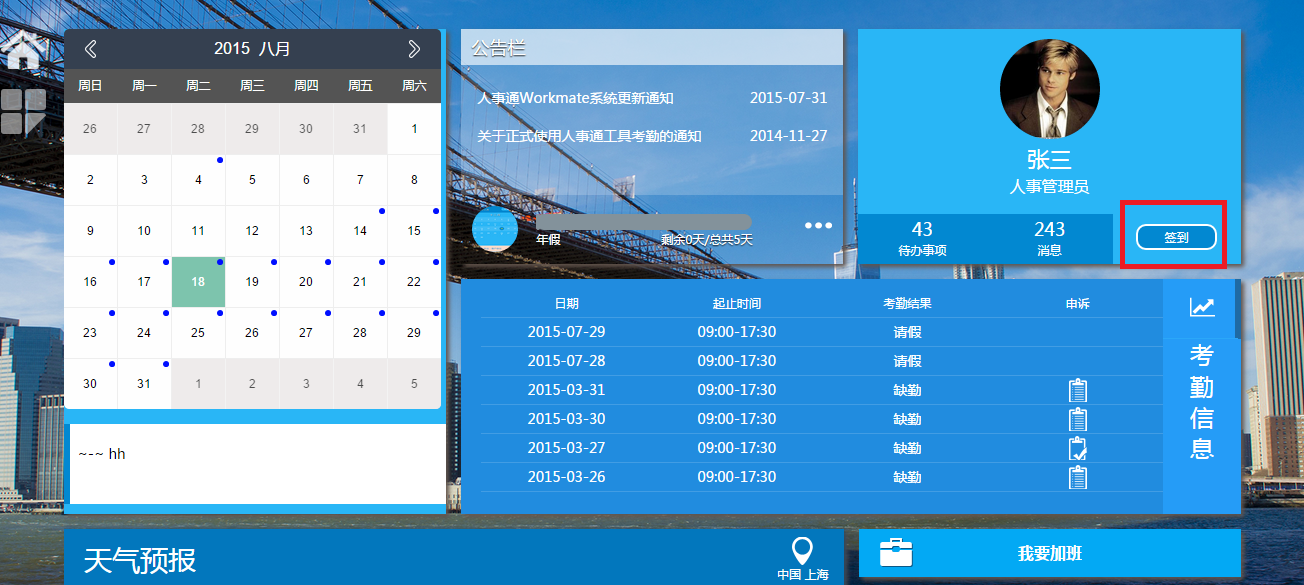
- 2、我的签到
-
无论通过手机还是网页签到,都可以在“我的考勤”下“我的签到”中查看签到信息,选中一条记录点击签到明细可以查看签到的来源。
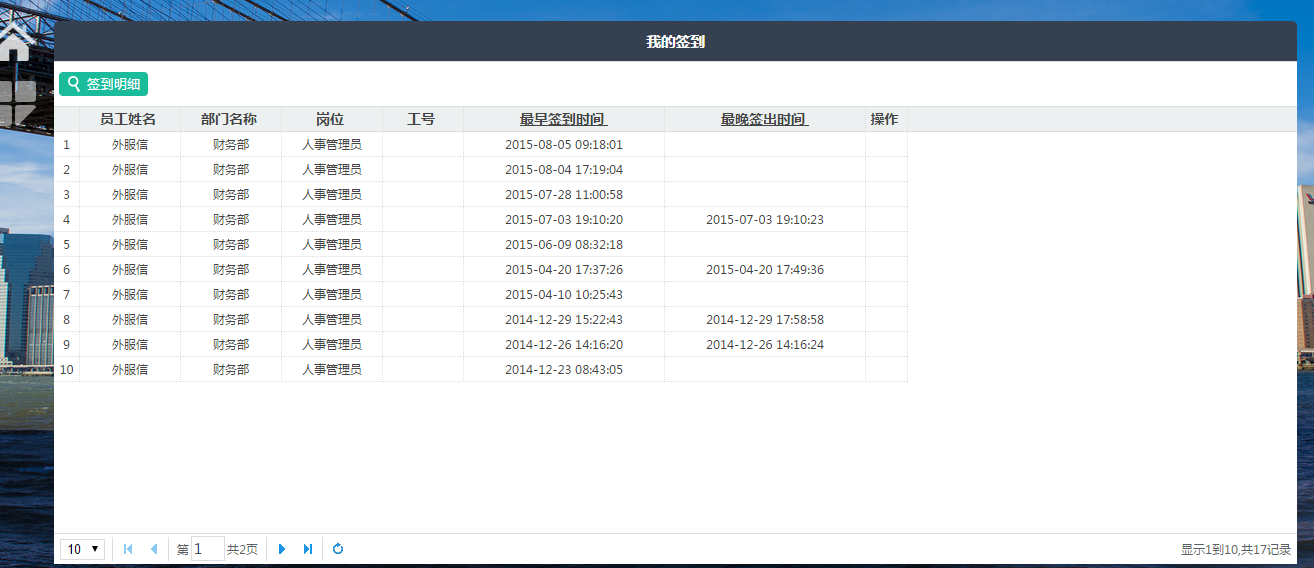
- 3、我的考勤
-
点击“我的考勤”下“我的考勤”菜单,可以查看本人的考勤信息,考勤信息的生成与签到签出、是否请假密切相关
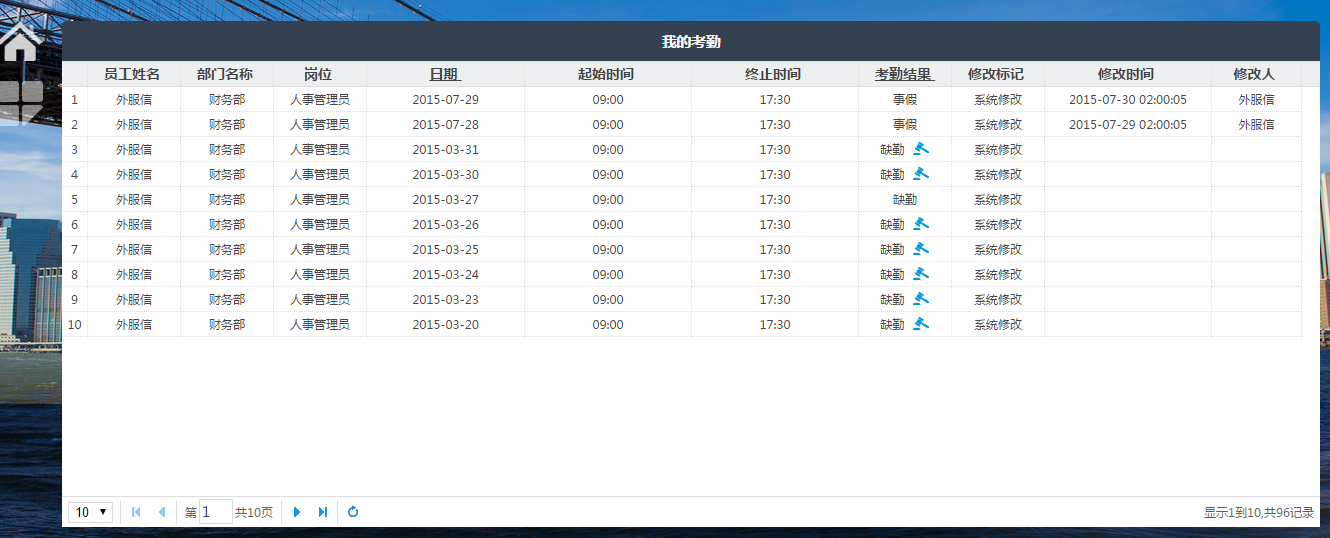
请假、加班及外出
- 1、请假申请
-
点击“我的考勤”下“我要请假”菜单进入请假申请界面,一个请假申请可以包含多条请假记录,并且会有剩余额度提示,请假提交后将流转到上级领导处审核
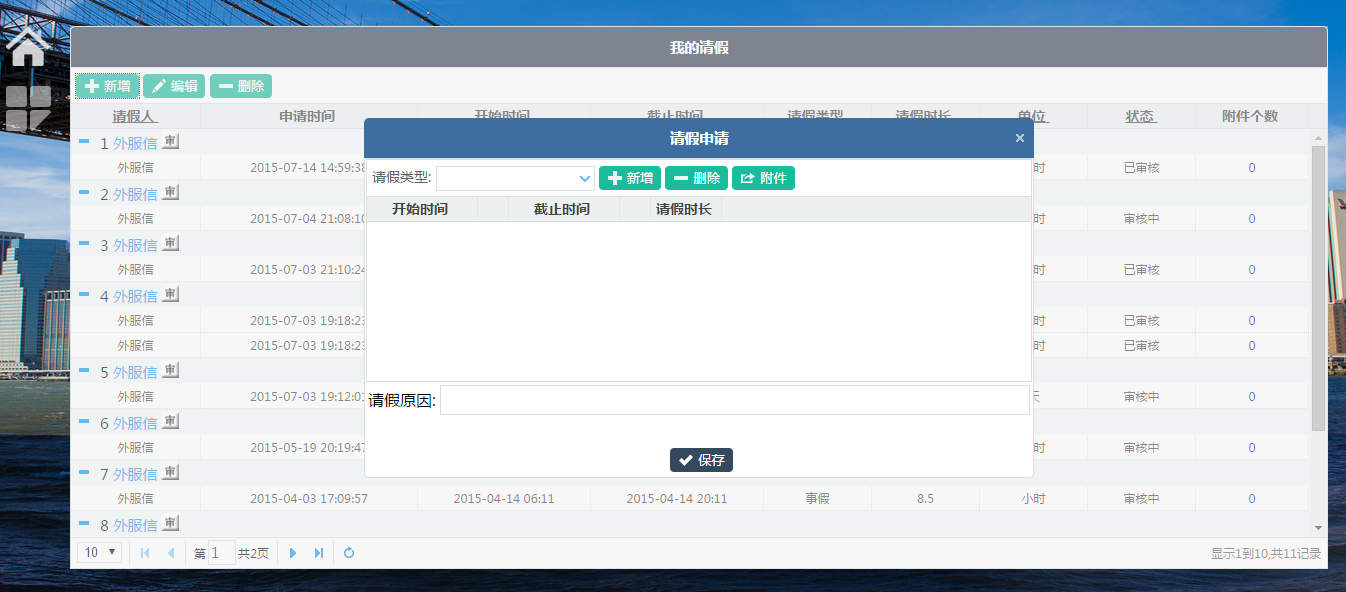
- 2、加班申请
-
点击“我的考勤”下“我要加班”菜单进入加班申请界面,一个加班申请可以包含多条加班记录,加班提交后也将流转到上级领导处审核
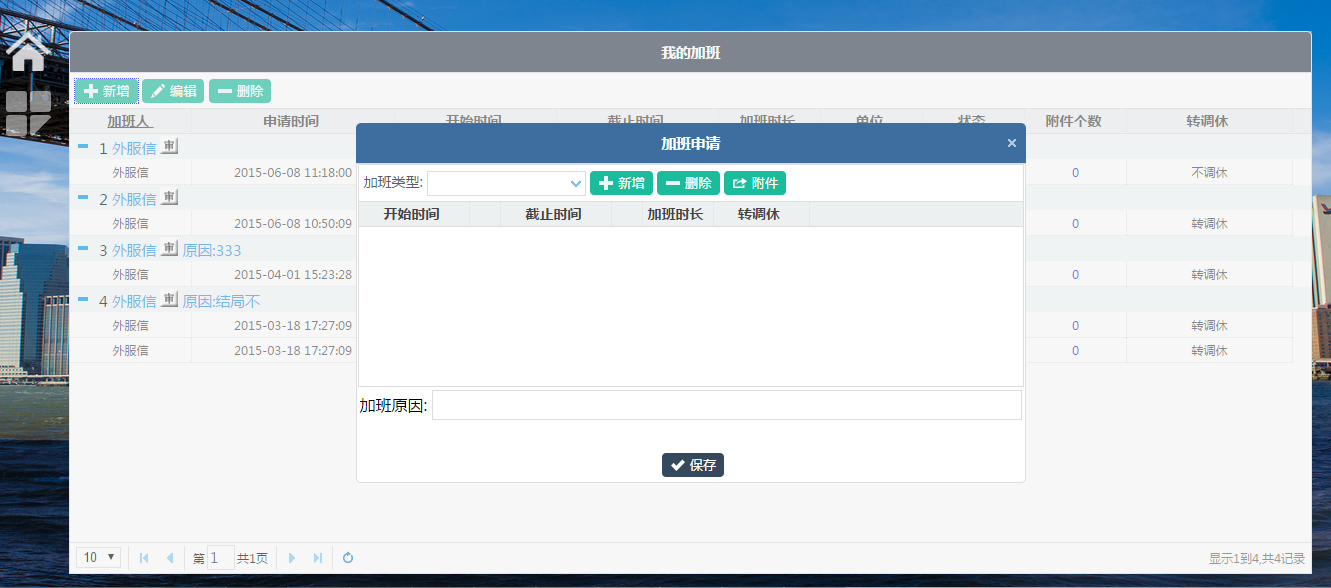
- 3、外出申请
-
点击“我的考勤”下“我的外出”菜单点击新增进入外出申请界面,一个外出申请可以包含多条外出记录,外出提交后也将流转到上级领导处审核
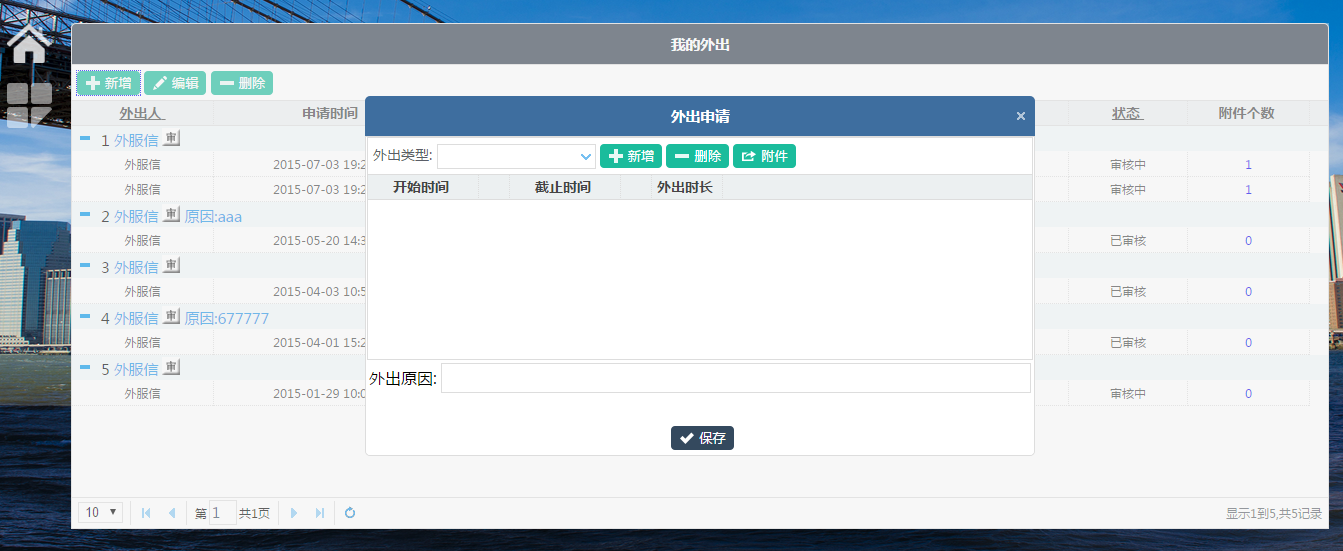
- 4、我的请假
-
点击“我的考勤”下“我的请假”菜单,可以查看本人的请假信息,请假状态包含申请中、已审核和已退回,未到发生日(含当日) 且状态为申请中或已审核的记录可以 修改和删除,过了发生日的记录只能有人事专员维护,已退回的记录修改和删除不受限制。

- 5、我的加班
-
点击“我的考勤”下“我的加班”菜单,可以查看本人的加班信息,加班状态包含申请中、已审核和已退回,加班记录的修改和删除同请假。
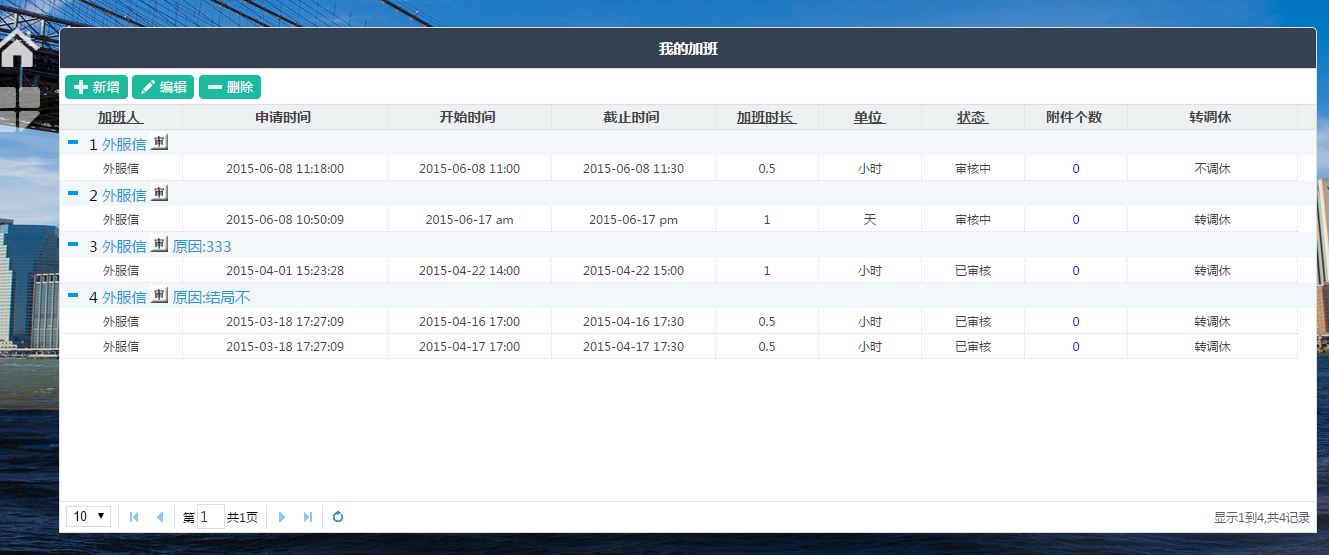
- 6、我的外出
-
点击“我的考勤”下“我的外出”菜单,可以查看本人的外出信息,外出状态包含申请中、已审核和已退回,外出记录的修改和删除同请假。
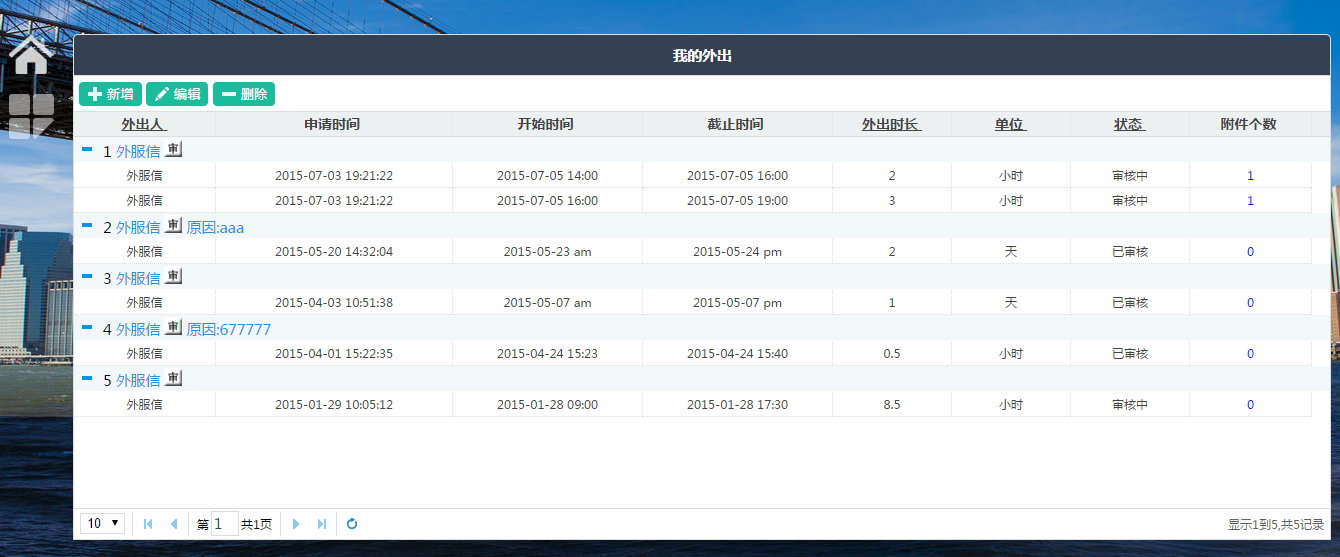
- 7、我的假期
-
点击“我的考勤”下“我的假期”菜单,可以查看本人假期安排和假期余额等相关信息。
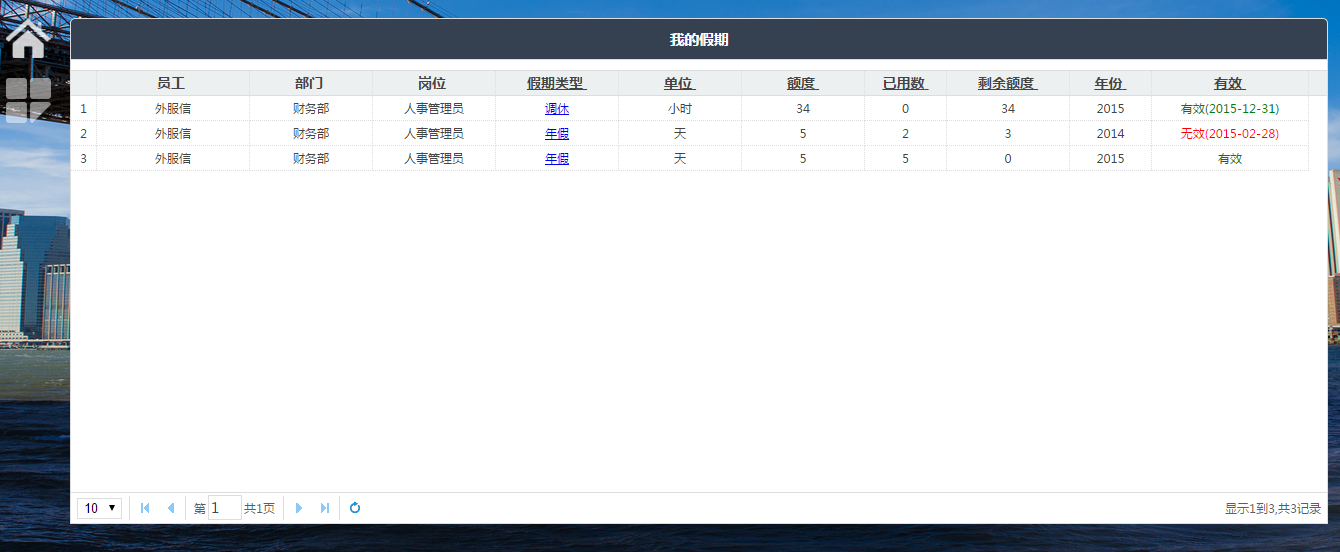
- 8、申诉申请
-
点击“我的考勤”下“申诉申请”菜单,可以查看本人申诉信息。
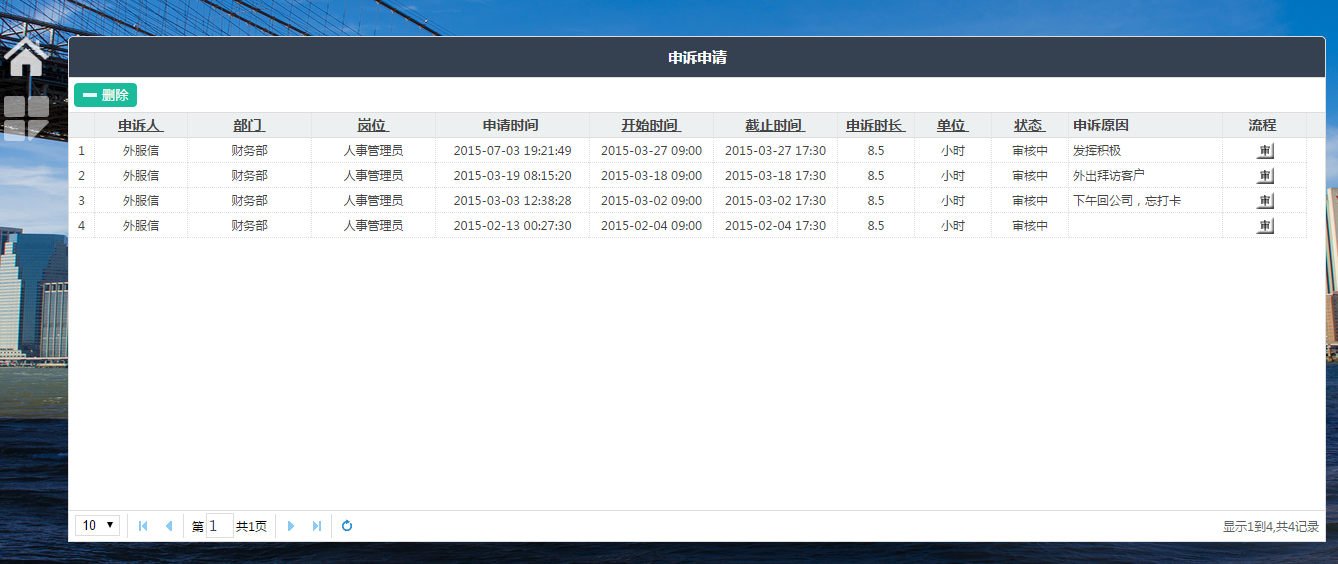
点击流程下的按钮,可以查看该申诉的审批流程。
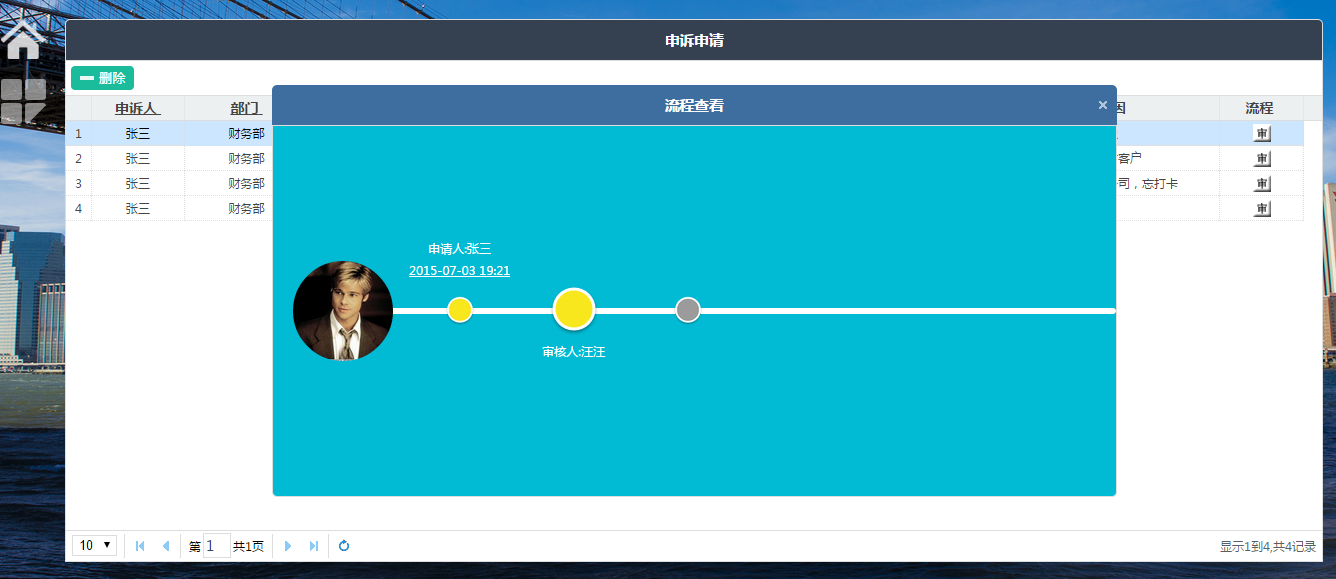
消息管理
-
在“我的消息”窗口中,如果上级领导审核了员工的请假或加班申请,则在该窗口中会 有已审核的信息提示。 选中一条未读的信息左键单击,该信息的状态自动置为已读。
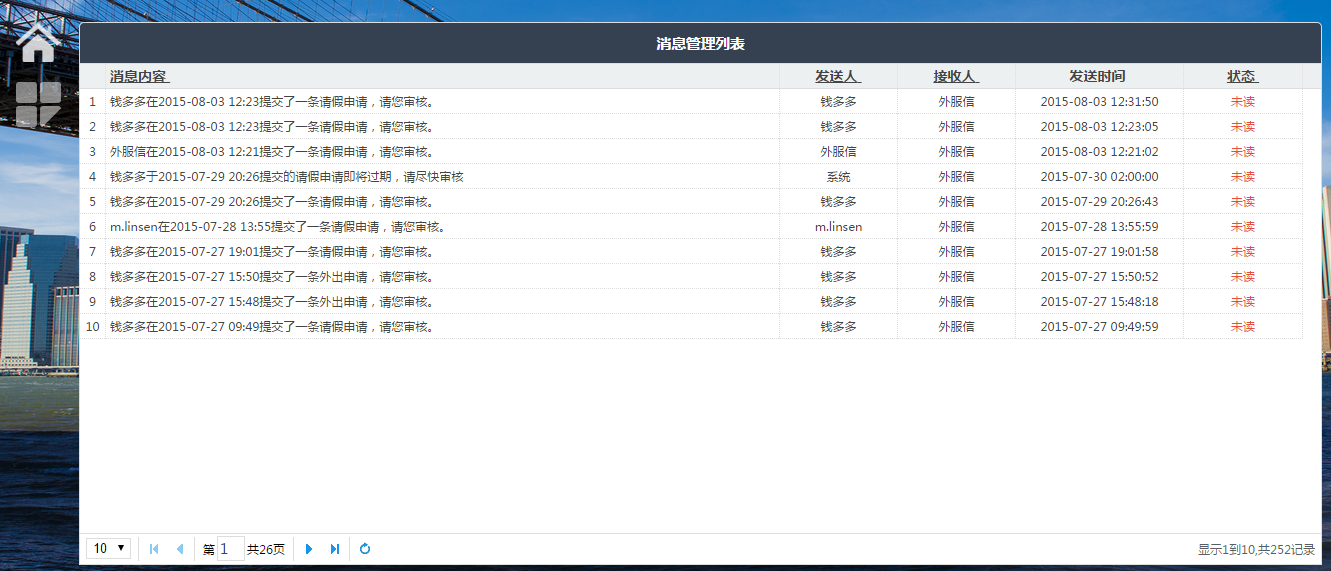
会议管理
- 1、我的会议
-
点击页面左边的功能列表图标(如下图),点击我的会议进入会议页面,可以查看所有会议信息。
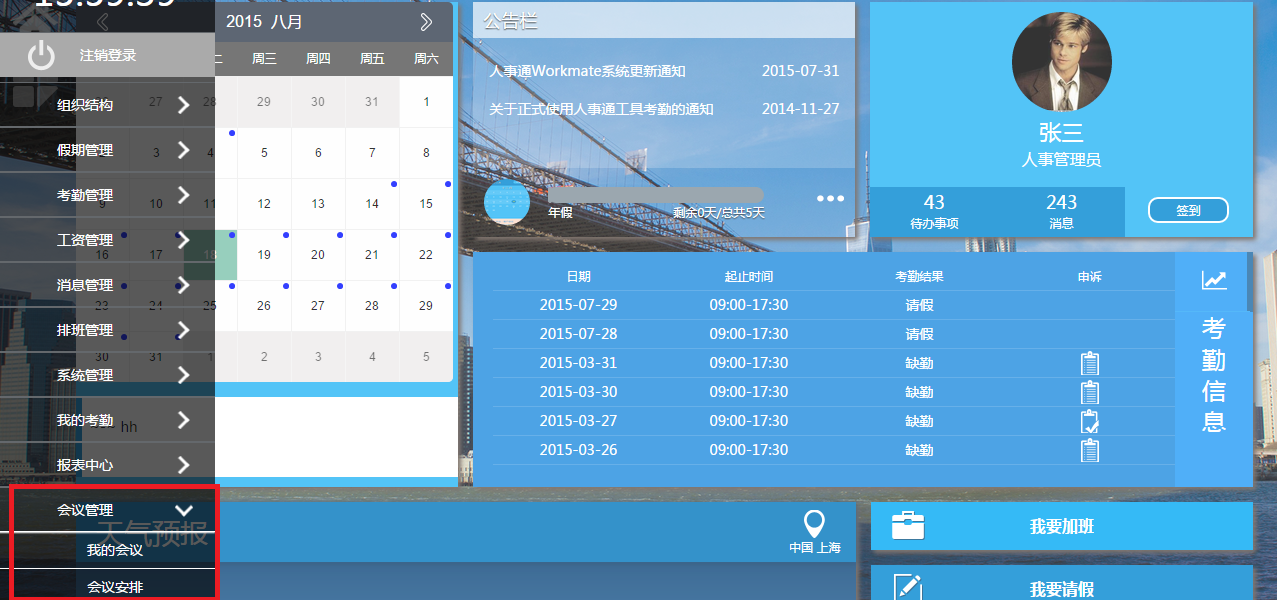
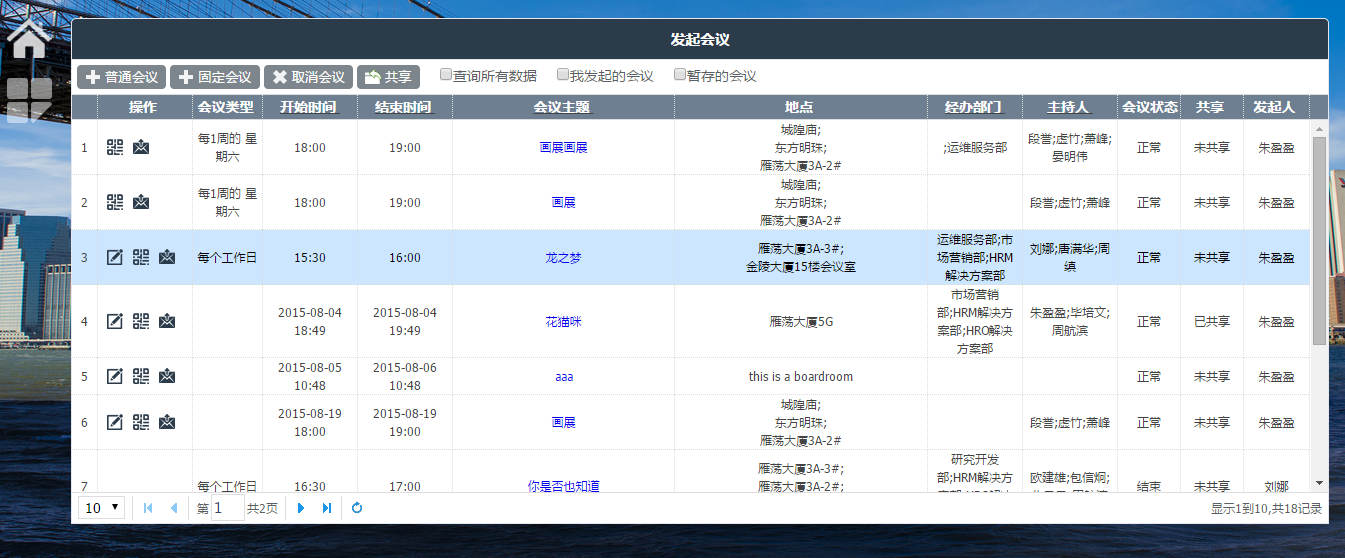
发起会议:根据会议类型点击左上角的固定会议或普通会议键,选择会议时间、会议室(可选择多个)、 参会人(人员多时可设置别名)、附件(图片、文档、EXCEL表格)有格式、大小要求。
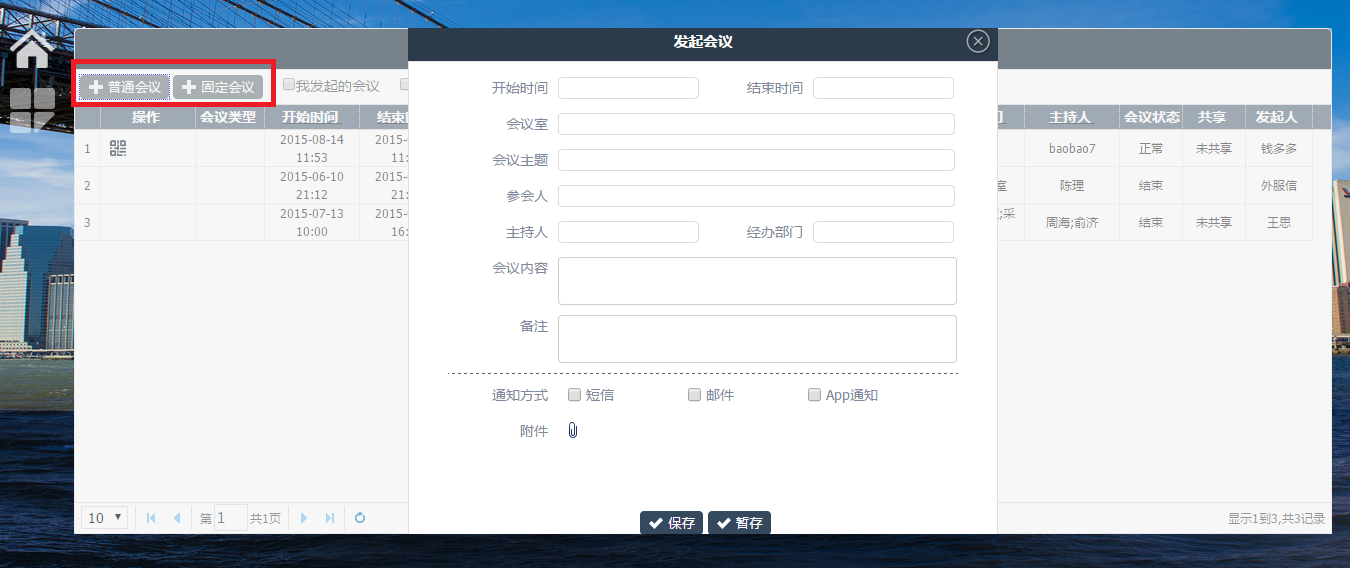
选择一条会议信息,点击上方的‘取消会议’可以将此会议取消,并且邮件通知参会人。 会议状态为‘正常’的才可以取消会议
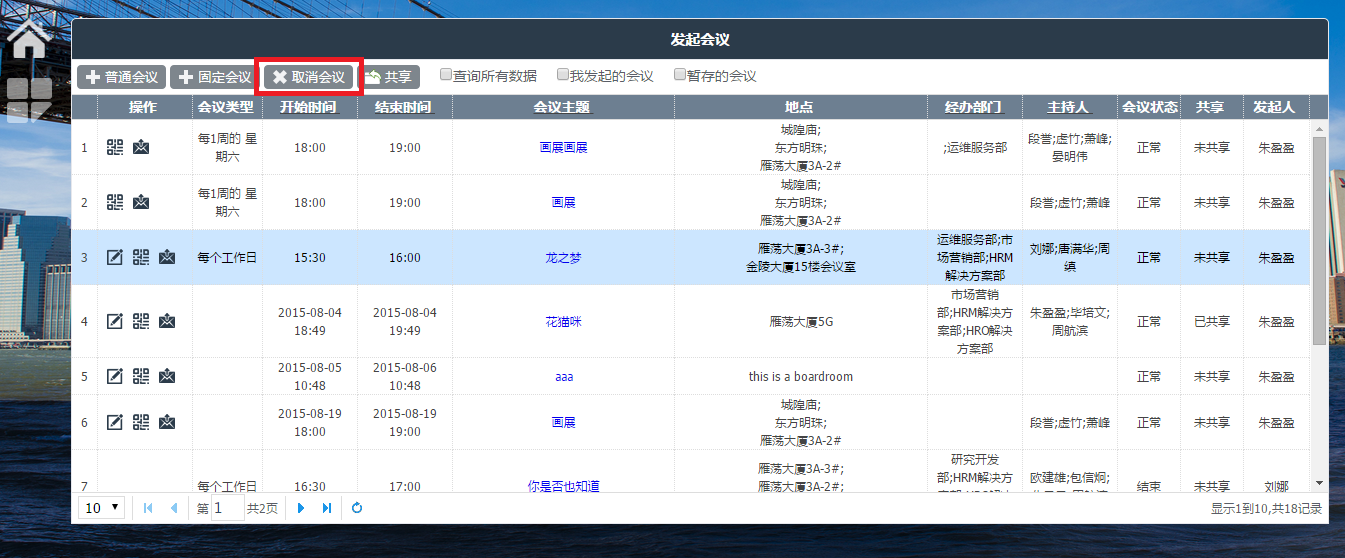
点击会议信息‘操作’列的二维码,页面展示会议二维码,用户可扫描进行会议签到。
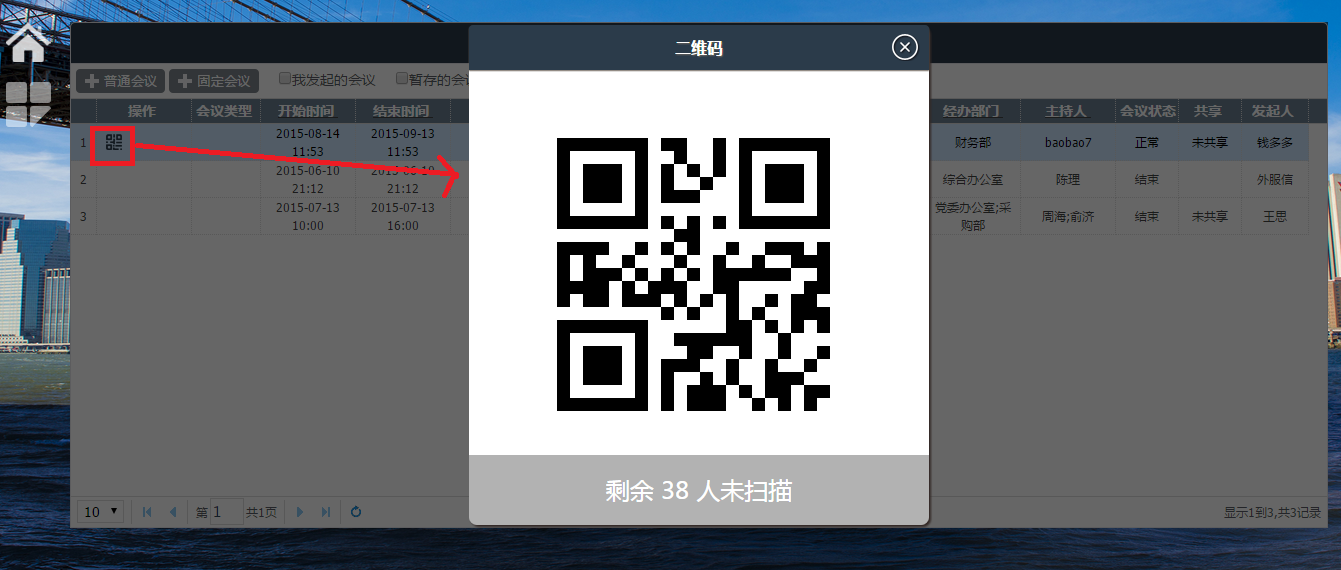
点击会议信息‘操作’列的编辑,可以修改会议信息。
点击会议信息‘操作’列的通知,可以通过(邮件、短信、APP推送)给参会人发送通知。
点击‘会议主题’等有下划线的文字可进行会议搜索。
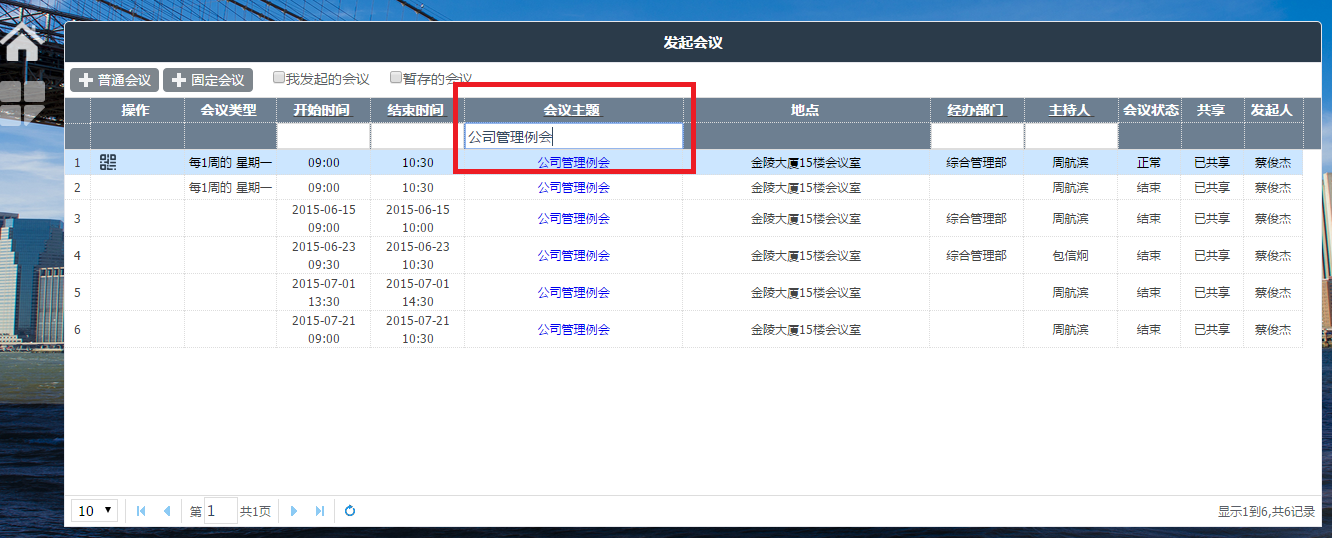
- 2、会议安排
-
点击会议安排显示会议,当日多个会议时,表格展示前面2条会议,点击更多可查看当日所有会议。 列表中的会议按一周时间显示(可点击上一周、下一周查看列表),可以导出会议列表。
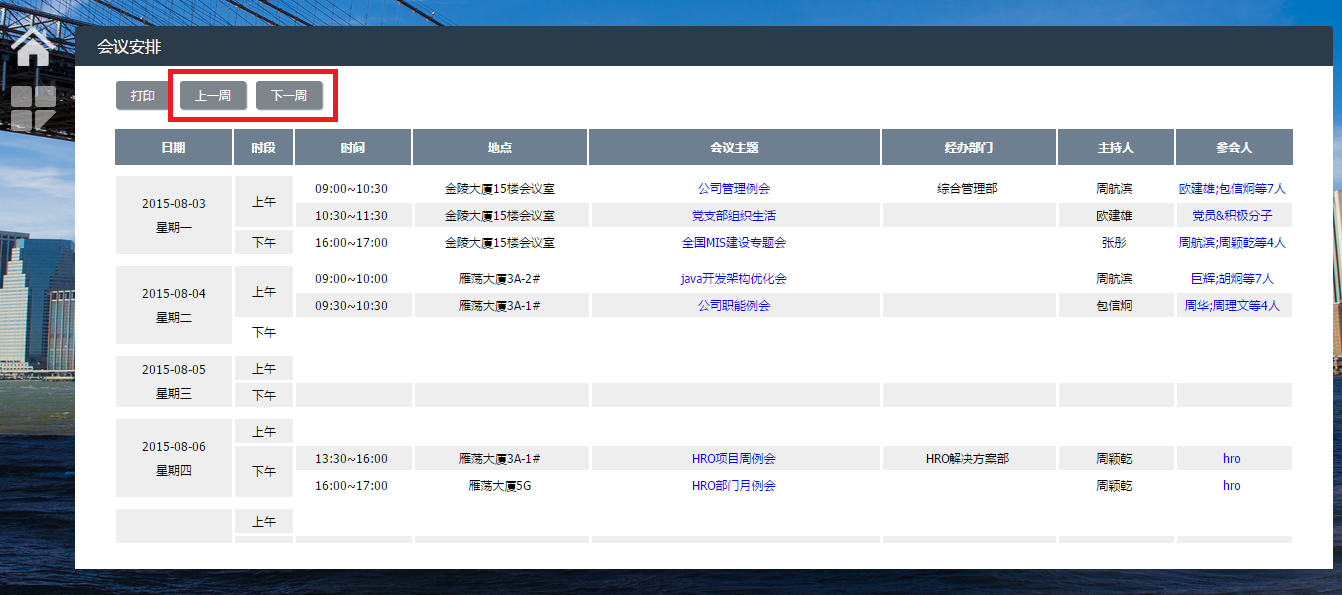
特色功能
- 1、返回首页
-
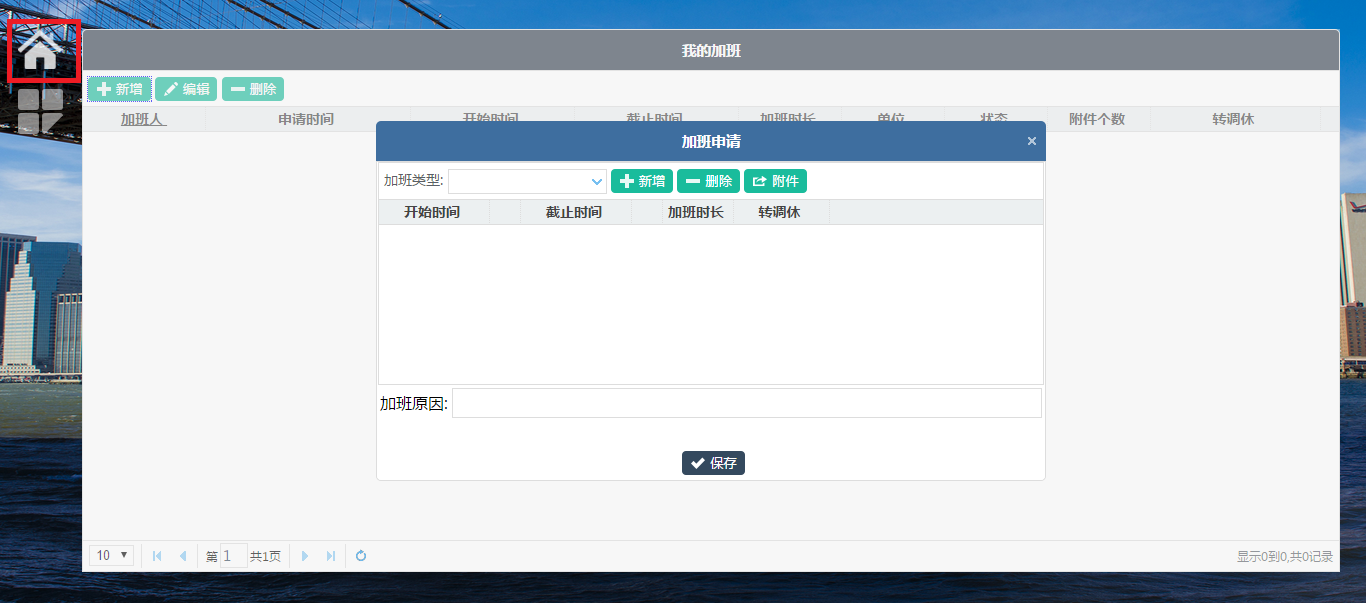
- 2、系统注销
-
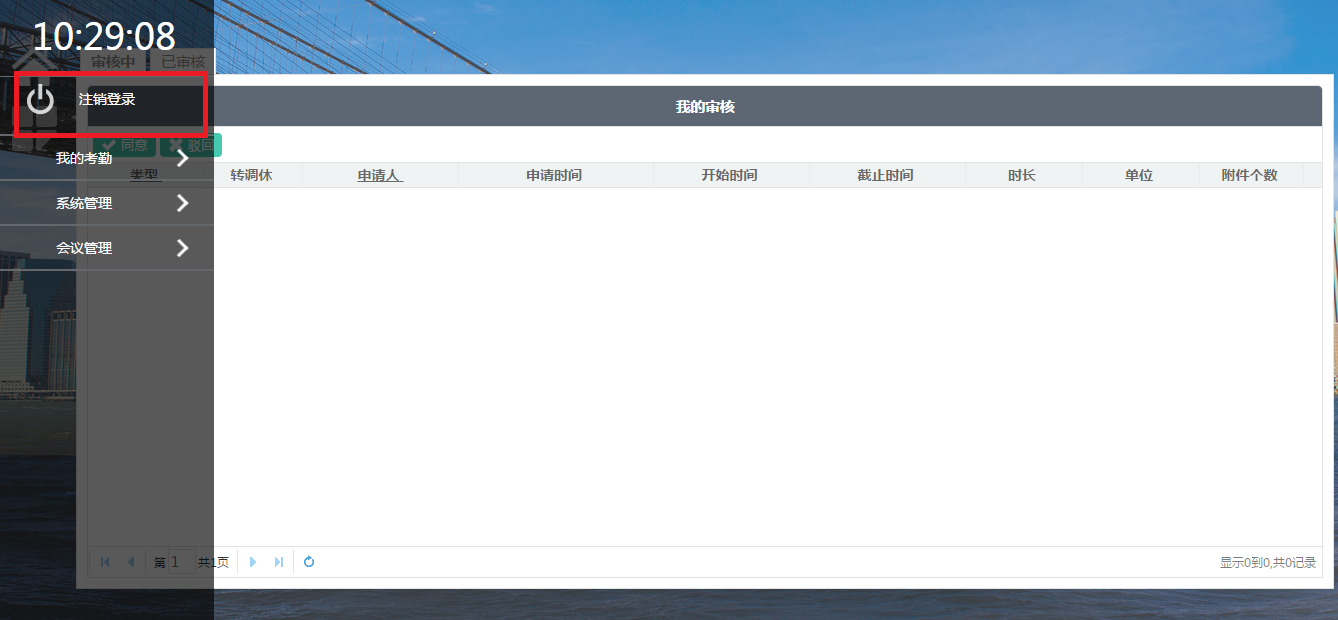
- 3、查询功能
-
在一些窗口中有部分字段名称带有下划线,点击任意带有下划线的字段都会进入查询模式 输入关键字后系统自动给出符合条件的结果,查询功能支持多条件筛选